O acesso de acessibilidade permite que os aplicativos executem certas tarefas no macOS, das quais os aplicativos normais estão restritos. Isso permite que muitos aplicativos superem certas restrições do sistema operacional, embora antes que tal aplicativo possa ser executado, um usuário deve conceder ao aplicativo acesso de acessibilidade. Os aplicativos que precisam desse acesso geralmente têm um gatilho embutido para levá-lo à preferência correta, onde você pode habilitar o acesso de acessibilidade. Para aqueles que não têm, veja como você pode conceder acesso de acessibilidade.
Acesso de acessibilidade para aplicativos
Abra as Preferências do Sistema e vá para Sistema e Privacidade. Selecione a guia Privacidade e, na coluna à esquerda, selecione Acessibilidade.
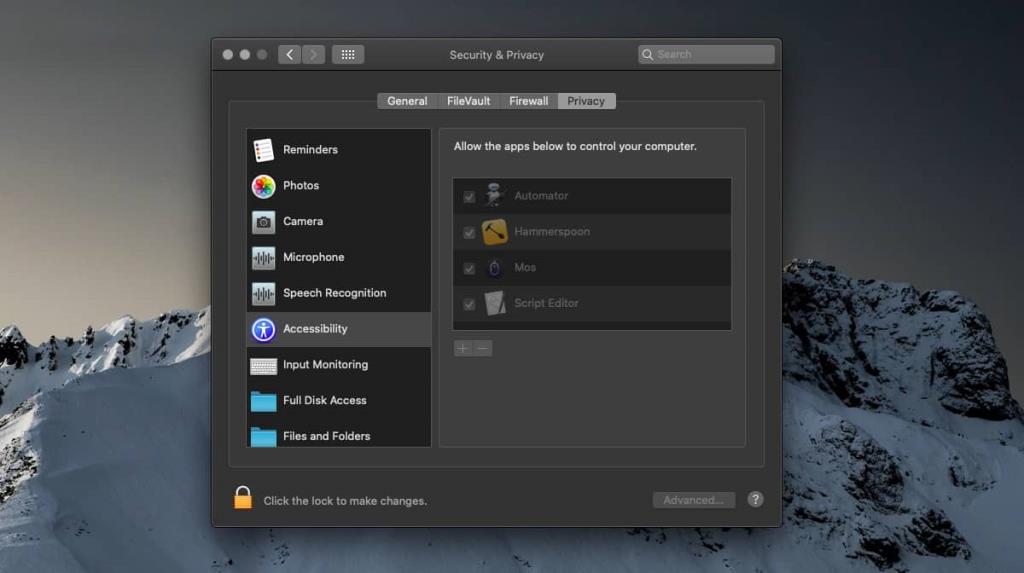
O painel à direita mostrará os aplicativos que têm e precisam de acesso de acessibilidade. Os aplicativos verificados já têm acesso. Você também verá um ícone de cadeado no canto inferior esquerdo desta preferência. Clique nele e digite a senha do administrador quando solicitado. Depois de fazer isso, você poderá editar essa preferência.
Clique na caixa de seleção ao lado de um aplicativo listado para conceder acesso de acessibilidade ou desmarque a caixa para revogar o acesso.
Os aplicativos listados são aqueles que pediram explicitamente o acesso de acessibilidade. No entanto, você pode conceder acesso de acessibilidade a qualquer aplicativo em seu sistema, mesmo que não esteja listado aqui. Para fazer isso, clique no botão de adição na parte inferior do painel. Selecione o aplicativo ao qual deseja conceder acesso de acessibilidade.
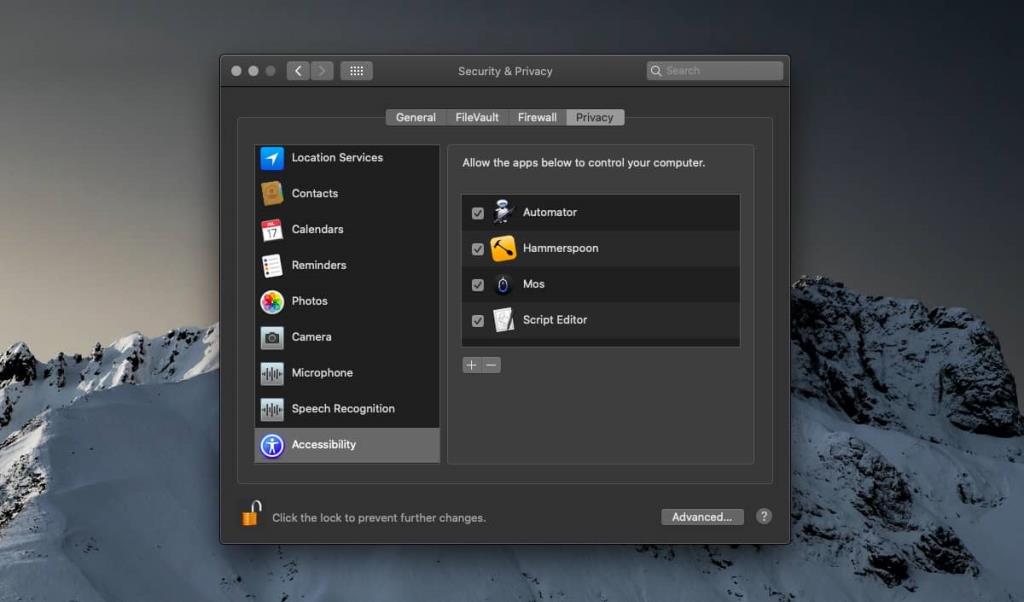
Você pode desmarcar um aplicativo a qualquer momento para revogar seu acesso ou pode selecioná-lo e clicar no botão menos para removê-lo completamente da lista. Se você desinstalar um aplicativo e instalá-lo novamente mais tarde, precisará conceder a ele acesso de acessibilidade novamente.
Você deve ter cuidado ao conceder acesso de acessibilidade a um aplicativo. É melhor permitir apenas os aplicativos da Mac App Store neste nível de acesso, no entanto, os aplicativos de código aberto também devem ser permitidos. Para aplicativos de terceiros que não estão na Mac App store, e existem alguns deles, certifique-se de que o aplicativo esteja assinado.
É sempre uma boa ideia revisar a lista de aplicativos que têm acesso de acessibilidade de vez em quando. Se você tem um aplicativo que não usa mais, mas ainda tem acesso de acessibilidade, pode ser uma boa ideia removê-lo do Mac. Se você acha que pode precisar usar o aplicativo em algum momento no futuro, mas não vai usá-lo diariamente, ou mesmo mensalmente, revogar o acesso de acessibilidade para o aplicativo pode ser uma boa ideia.

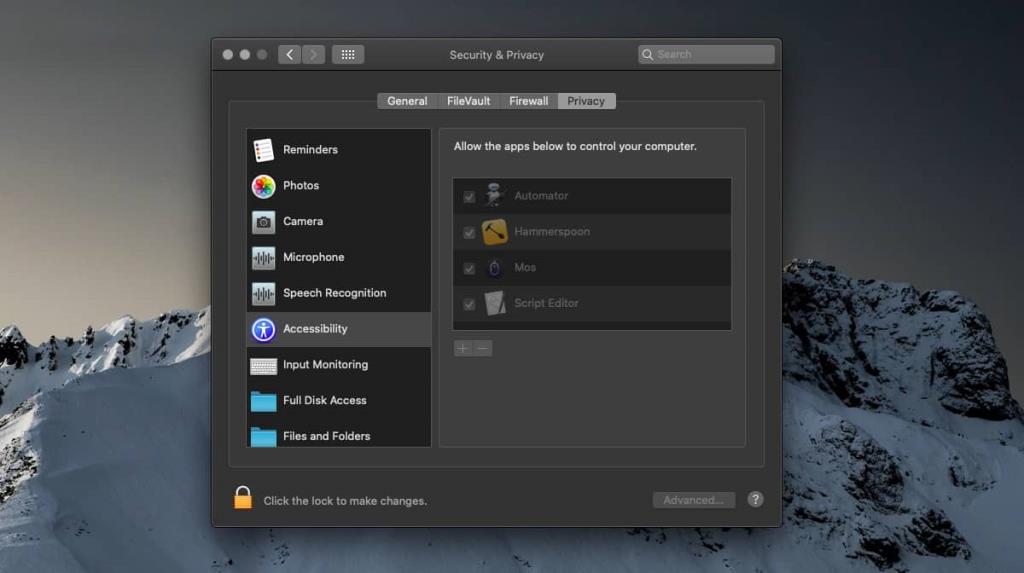
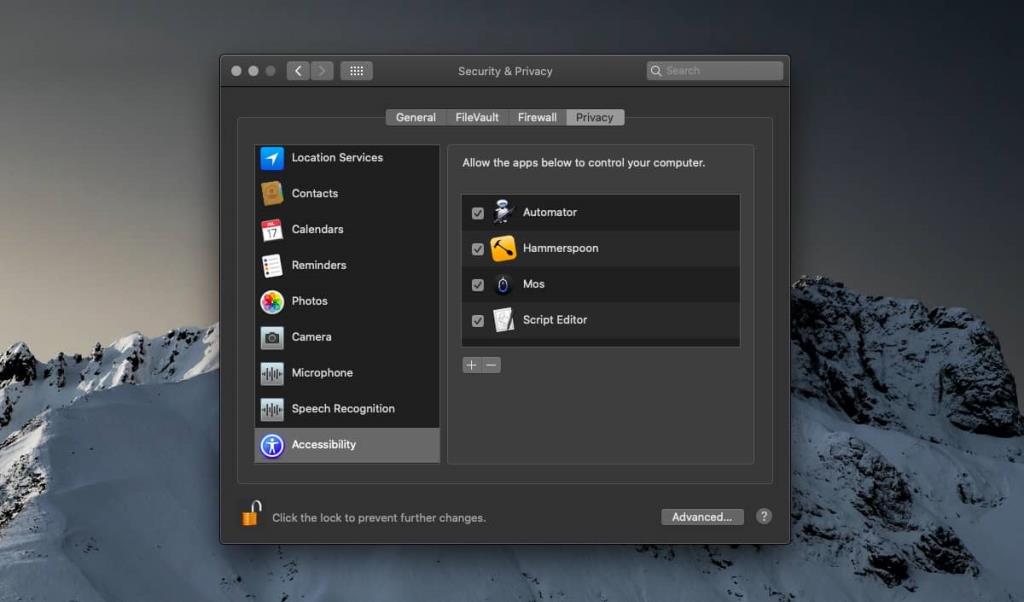


![Sincronize músicas com Android, Windows Phone e Blackberry [Mac] Sincronize músicas com Android, Windows Phone e Blackberry [Mac]](https://tips.webtech360.com/resources8/r252/image-6436-0829093741956.jpg)
![Memory Diag e Battery Diag são dois aplicativos simples de monitoramento do sistema [Mac] Memory Diag e Battery Diag são dois aplicativos simples de monitoramento do sistema [Mac]](https://tips.webtech360.com/resources8/r252/image-6209-0829094630183.png)
